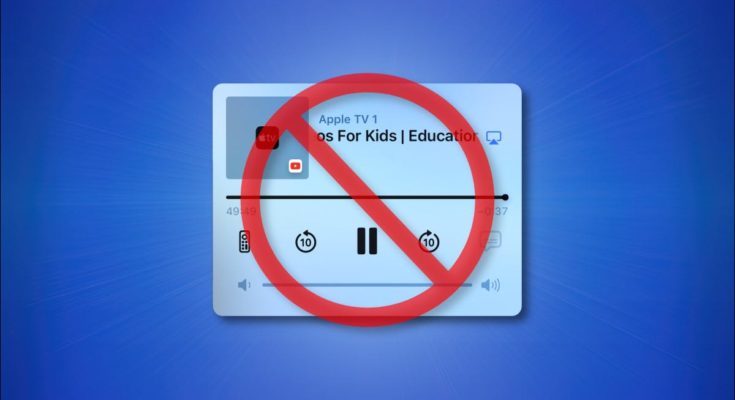Se você tiver um iPhone conectado a um HomePod ou Apple TV e outra pessoa começar a reproduzir mídia como uma música, vídeo ou podcast, você verá controles de mídia na tela de bloqueio do iPhone que podem ser atingidos acidentalmente. Veja como escondê-los.
Você pode desativar todos os controles de reprodução de mídia da tela de bloqueio do iPhone?
Se você usa um iPhone, provavelmente está familiarizado com a janela de reprodução, pausa e controle de volume que aparece na tela de bloqueio sempre que você reproduz uma música, vídeo, podcast ou qualquer outra mídia. Algumas pessoas acham esses controles irritantes porque é fácil acertá-los por acidente, reproduzindo (ou parando) mídia quando você não quer.
Infelizmente, você nem sempre pode desligar esses controles. Eles sempre aparecerão quando você estiver reproduzindo algo no seu iPhone.
Em outras palavras, a técnica listada abaixo não ocultará o painel de controle de mídia da tela de bloqueio normal do iPhone. Esperançosamente, a Apple oferecerá isso como uma opção no futuro. Por enquanto, descobrimos uma maneira de ocultar os controles do AirPlay que aparecem na tela de bloqueio quando alguém usa um dispositivo vinculado.
Como ocultar os controles de reprodução da tela de bloqueio do iPhone
No painel de controle de mídia da tela de bloqueio do iPhone, toque no ícone AirPlay azul localizado à direita do título da mídia que está sendo reproduzida.
![]()
No menu AirPlay que aparece, toque em “Controlar outros alto-falantes e TVs” na parte inferior da lista de dispositivos.

No próximo menu que aparece, toque em “iPhone” no topo da sua lista de dispositivos. Ao fazer isso, você informa ao seu iPhone que não deseja controlar o dispositivo AirPlay remoto com o seu iPhone no momento.

Depois de tocar em “iPhone”, você verá uma pequena janela de reprodução de mídia do iPhone na tela de bloqueio que será semelhante a esta. Mas ainda não terminamos.

Para se livrar da tela de reprodução de mídia do iPhone (desde que a mídia não esteja sendo reproduzida ativamente no seu dispositivo), coloque o iPhone no modo de hibernação pressionando o botão lateral ou superior (dependendo do seu dispositivo).

Quando você liga a tela do iPhone novamente (pressionando um botão ou de outra forma), os controles de mídia na tela de bloqueio desaparecem!

Não podemos dizer que é simples ou fácil, mas funciona.
Agora, vamos esperar que a Apple nos deixe desabilitar isso (e outros controles de reprodução de mídia na tela de bloqueio) com uma configuração no futuro – em vez de nos obrigar a executar uma série de etapas estranhas. Boa sorte!